Come risolvere Spotify Wrapped 2022 non funziona
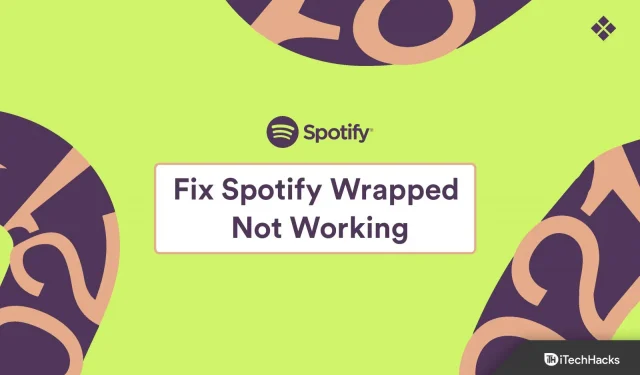
Quando si tratta di ascoltare le tue canzoni preferite, Spotify viene in primo piano con una vasta raccolta di brani di una varietà di generi. Spotify ha anche recentemente lanciato Wrapped, che consente agli utenti di scoprire facilmente cosa hanno ascoltato durante tutto l’anno. Fondamentalmente questi sono i tuoi migliori artisti, generi, canzoni più popolari, ecc.
La funzione “Wrapped” di Spotify è disponibile principalmente per Android e iOS. Tuttavia, alcuni utenti hanno problemi a utilizzare questa funzione nella loro applicazione. Quindi, in questo articolo, abbiamo trovato soluzioni semplici per risolvere il problema Spotify Wrapped Not Working.
Risolto il problema con Spotify avvolto non funzionante 2022
Prova le soluzioni seguenti per risolvere il problema Wrapped Not Work su Spotify. Quindi andiamo:
Prova a cercare nell’app
È stato visto che la maggior parte delle persone sta affrontando problemi con Wrapped 2021. Ebbene, Wrapped 2022 è disponibile all’interno dell’app Spotify stessa. Devi solo trovare Wrapped seguendo questi passaggi di base:
- Apri l’app Spotify sul tuo smartphone e troverai lo stesso banner nella pagina principale.
- Se Banner Wrapped 2021 non funziona, fai clic sul pulsante di ricerca.
- Inserisci “Spotify:special:2021” nel campo di ricerca.
- Ora dovresti essere in grado di vedere Wrapped as card sullo schermo.
Svuota la cache dell’app
La maggior parte delle app Android conserva molti dati della cache per migliorare le prestazioni, ma ciò causa problemi. Questo può accadere anche con l’app Spotify, poiché eseguiamo lo streaming di molti brani e l’app conserva più dati nella cache. Cancellare i dati della cache di Spotify sarebbe un buon modo per sbarazzarsi del problema.
Per fare ciò, devi aprire le impostazioni dell’app Spotify e cancellare i dati della cache da lì. Ora controlla se il tuo problema è stato risolto o meno. Se il problema persiste, prova gli altri metodi seguenti.
Aggiorna l’app Spotify
Se non vedi la tua playlist con wrapping, potresti utilizzare una versione precedente dell’app Spotify. Dovresti controllare se l’applicazione si blocca spesso poiché la vecchia versione non funziona mai correttamente.
Spotify lancia frequentemente aggiornamenti alle sue app. Quindi controlla gli aggiornamenti delle app nel Play Store. Dopo aver aggiornato l’app, ora controlla solo se ora vedi la playlist incartata o meno. Se il problema persiste, prova le altre soluzioni suggerite.
Esci e accedi nuovamente al tuo account
Potrebbe esserci un problema con il tuo account se non riesci a trovare Wrapped Playlist su Spotify. Pertanto, puoi provare a disconnetterti e ad accedere nuovamente al tuo account. Per fare ciò, segui i passaggi di base di seguito:
- Avvia l’app Spotify sul tuo telefono e tocca l’icona “Impostazioni” che è disponibile nell’angolo in alto a destra dello schermo.
- Trova l’opzione “Esci” nella parte inferiore dello schermo, fai clic su di essa.
- Una volta disconnesso dal tuo account, verrai riportato alla pagina principale.
- Ora fai clic sull’opzione “Accedi” e inserisci correttamente i tuoi dati di accesso.
Ecco fatto, dopo aver eseguito i passaggi precedenti, avvia l’app e controlla se la playlist incartata è disponibile o meno.
Reinstalla Spotify dal loro sito Web ufficiale.
Dopo aver provato tutti i metodi di cui sopra, se Spotify Wrapped non funziona, disinstalla l’attuale app Spotify dal tuo dispositivo. Devi reinstallare l’app, ma non dal Play Store, basta visitare il loro sito Web ufficiale e scaricare il file apk dell’app Spotify. Devi assicurarti di scaricare il file da Chrome o Safari.
Dopo averlo scaricato sul tuo dispositivo, ora installalo. Ora accedi al tuo account con le credenziali che hai aggiunto in precedenza. Ora puoi trovare Wrapped Playlist nella tua app Spotify.
Conclusione
Quindi, queste erano le semplici soluzioni per sbarazzarsi del problema Spotify Wrapped Not Working. Spero che queste soluzioni ti siano utili; tuttavia, se hai domande in merito, non esitare a farcelo nella sezione dei commenti.



Lascia un commento